Útmutató az EESZT MobilToken regisztrációhoz
- kuttnerviktor5
- 2020. okt. 9.
- 3 perc olvasás
Frissítve: 2021. jún. 1.
A MobilToken célja nem más, mint egy egyszerű belépési alternatíva biztosítása az EESZT-be, illetve a Cloudent Fogorvosi Szoftver rendszerébe egy telefonos applikáció segítségével, ezzel megkönnyítve az adatszolgáltatást és a kartonozás folyamatát. Ennek értelmében tehát az elektronikus személyi igazolvány és a hozzá tartozó hatjegyű pin kód helyettesíthető akár MobilTokennel is. Természetesen egyik eszköz sem zárja ki egymást, a Cloudent szoftverben való EESZT bejelentkezés során továbbra is működőképes a személyi igazolvánnyal történő belépés is. A token összességében egy kényelmesebb, egyszerűbb belépés lehetőségét kínálja, aminek során egy felhasználónév és egy egyszer használatos jelszóra van szükség.
A regisztráció előfeltételei:
Stabil internetkapcsolat
iOS vagy Android rendszerrel és kamerával rendelkező okostelefon
Aktivált eSzemélyi igazolvány, beüzemelt kártyaolvasó
Aktív EESZT Ágazati Portál hozzáférés
MobilToken regisztráció az EESZT Ágazati Portálon
A regisztráció lépései:
1. Alkalmazás letöltése
Első lépésben telepítsd okostelefonodra az EESZT MobilToken alkalmazást. Android-os készülék esetén Google Play-ből, Apple készülék esetén pedig az AppStore-ból lehetséges ezt megtenni.
2. Bejelentkezés az EESZT ágazati portál felületére
Nyiss meg egy szimpatikus böngészőt és lépj a www.portal.eeszt.gov.hu oldalra, majd kattints a “Bejelentkezés” gombra, ahova a már meglévő, aktivált eSzemélyi igazolványt a kártyaolvasóba helyezve tudsz belépni.

Add meg a felhasználónevet, ami orvosok esetében a pecsétszám egy nagy “O” betűvel kezdve. Kattints a “Bejelentkezés” gombra, majd ezt követően add meg a kártyaolvasó által kért hatjegyű pin kódot, ami a személyi igazolványhoz tartozik.

A következő legördülő menüből válaszd ki a kívánt egészségügyi intézményt, majd ismételten kattints a “Bejelentkezés” gombra.

3. Regisztráció megkezdése
Belépést követően válaszd ki a “Mobilalkalmazások” menüpontot.

A biztonsági alkalmazásnál kattints a “Új regisztráció” gombra.

4. EESZT felhasználó megadása
Készítsd elő okostelefonodat, amire ha még nem töltötted le az alkalmazást, most tedd meg, majd kövesd a portálon illetve a mobiltelefon képernyőjén látott utasításokat. Kattints a “Tovább” gombra.

5. EESZT mobil applikáció megnyitása
Indítsd el az applikációt, ami telepítés után rögtön egy regisztrációs platformmal fogad, ahol meg kell adni az EESZT belépéshez használt belépési azonosítót.
Az azonosító orvosok esetében nagy “O” betű és a pecsétszám, egészségügyi szakdolgozók esetében nagy “S” betű és a működési nyilvántartási szám. Ha ez megtörtént, kattints a “Tovább a QR kód olvasásához” gombra, majd engedélyezd a kamerához való hozzáférést az alkalmazás számára.
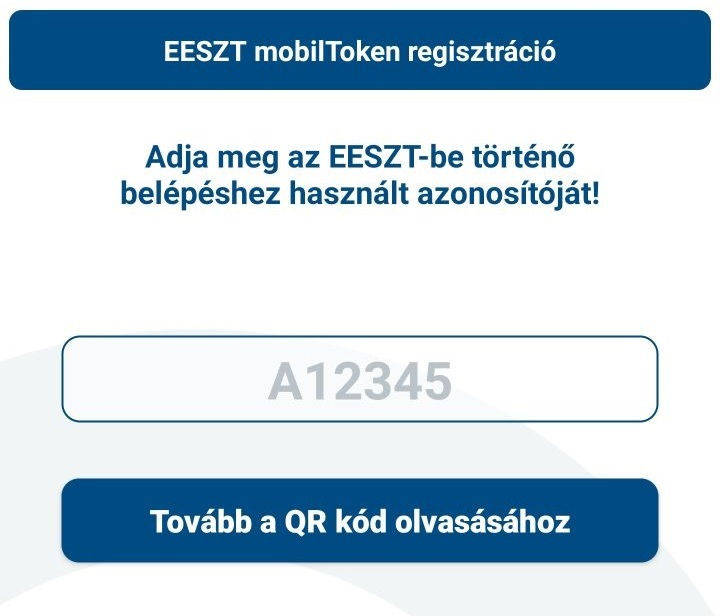
6. QR kód olvasása
A portálon megjelenő QR kódot olvasd le mobiltelefonod kamerája segítségével.

Amennyiben a QR kód olvasása nem megoldható, egy kód beírásával is folytatni lehet a regisztrációt. Ehhez a “Váltás beírható kódra” gombra kattints, ahol a QR kódban kódolt szöveges információ lesz elérhető, amit a telefonon megjelenő beviteli mezőbe gépelj be.

7. Viszont-azonosítás
A QR kód beolvasása vagy a beírható kód megadása után telefonod kijelzőjén megjelenik egy négyjegyű kód, amit a portálon kell megadni viszont-azonosítás értelmében. A kódot megjegyezni nem szükséges.


8. PIN kód megadása
A viszont-azonosítást követően megjelenik a PIN kód menüpont a portálon. Ide meg kell adni egy hatjegyű kódot, amit a telefonos applikációhoz fogsz használni, ezáltal generálja a rendszer az EESZT MobilToken-t.
Létrehozásánál ezekre ügyelj:
6 számjegyet adj meg
A számsor legalább 3 különböző számjegyet tartalmazzon
A PIN megadása után ne felejtsd el bejelölni, hogy a megadott kód megfelel a fenti elvárásoknak, majd kattints a “Befejezés” gombra.


9. Megerősítés
Sikeres regisztrációt követően az alábbi képek jelennek meg telefonod, illetve számítógéped képernyőjén:


Ezzel elérkeztél a folyamat végéhez. Az oldal bezárását követően a felvett eszközök listáján látható az imént regisztrált eszköz.

Token-nel való bejelentkezés a Cloudent Fogorvosi Szoftverbe:
A sikeres belépés előfeltétele egy néhány kattintásból álló beállítás a szoftveren belül, amiről bővebben erre a linkre kattintva Tudástár cikkünkben olvashatsz:
1. A beállítás és a Cloudent szoftverbe való belépés után kattints az “EESZT” menüponton belül található “EESZT belépés” gombra.
2. Nyisd meg az EESZT MobilToken applikációt és add meg a PIN kódot.
3. Végül a PIN megadása után az alkalmazás generál egy egyszer használatos jelszót, amit a Cloudent rendszerén belüli felugró ablakba kell begépelni.
TIPP: A PIN beírása során fokozottan ajánlott figyelni, ugyanis a számok sorrendje minden alkalommal változik a mobil alkalmazásban biztonsági okokból kifolyólag.
Amennyiben szeretnéd kipróbálni a Cloudent Fogászati Szoftverünket és ezen végrehajtani az EESZT MobilToken regisztrációt, akkor először próbáld ki 14 napig ingyen a szoftverünket, hogy megnézd milyen egyszerű használni a funkciókat a mindennapokban.



Hozzászólások